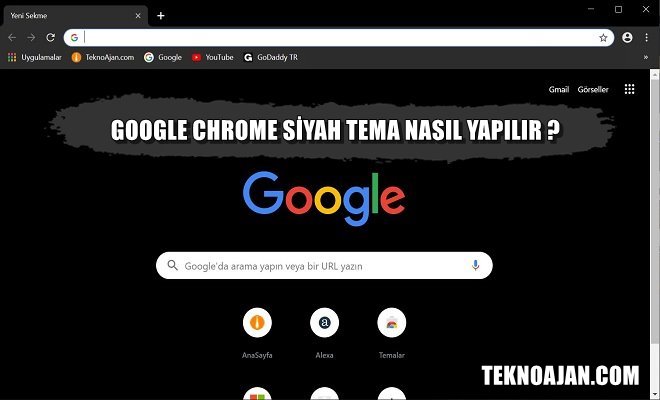Google Chrome Siyah Tema Yapma. Google Chrome koyu tema nasıl yapılır ? Google Chrome gece modu nasıl yapılır ? Bu yazımızda sizlere Google Chrome internet tarayıcısının nasıl siyah bir görünüme çevrileceğini sizlere resimli olarak anlattık. İşte detaylar..
Google Chrome bildiğiniz üzere günümüzün en çok kullanılan internet tarayıcısı konumundadır. Gerek hızı gerek işlevsellikleri bakımından internet kullanıcıların bir çoğu tarafından tercih edilen Google Chrome, bu konuda rakiplerine fark atmış durumda.
Özellikle Windows işletim sistemine sahip bilgisayarlar da vazgeçilmez bir tarayıcı olan Google Chrome, kullanıcılarına tam anlamıyla hızlı bir internet keyfi yaşatıyor. Bunun yanı sıra Google tarayıcısında sunmuş olduğu eklenti ve özellikler ile birlikte kullanıcılarına bir çok imkan tanıyor.
Google’ın kullanıcılarına sunmuş olduğu bu özelliklerden biri de son zamanlarda tüm uygulamalarda oldukça popüler olan siyah tema, koyu tema ve bir başka deyişle gece modu özelliğidir. Google Chrome kullanıcılarına diledikleri an tarayıcılarının görünümünü değiştirme imkanı tanıyor.
Yani kullanıcılar diledikleri her an koyu tema olarak tabir edilen görünüme geçebiliyor. Diledikleri an ise eski görünümünü geçebiliyor. Tabi Google bununla da kalmıyor. Kullanıcılarına birbirinden farklı ve renkli seçenekleri bulunan diğer görünümlere de geçme imkanı tanıyor.
Peki Google Chrome’da Görünüm Nasıl Değiştiriliyor ?
İşte sorunuzun cevabı burada. Aşağıda sizler için resimli olarak anlattığımız kısımda bu ayarlamayı sadece 3 adımda tamamlayabilirsiniz. Aşağıdaki anlatımda sizlere kullanıcıların en çok geçmeyi istediği ve tercih ettiği görünüm olan siyah tema görünümüne geçişi gösterdik. Tabi siz bu kısımında tercihiniz doğrultusunda istediğiniz kısıma hemen ya da daha sonra geçiş yapabilirsiniz. Tercih ve zevk tamamen size ait.
Şimdi hep birlikte Google Chrome’da siyah görünüme nasıl geçildiğine bakalım.
İşte Google Chrome Siyah Tema Nasıl Yapılır ?
Google Chrome internet tarayıcısını siyah görünüme kavuşturmak için aşağıdaki adımları sırasıyla uygulayın;
1- İlk olarak Google Chrome internet tarayıcınızın temasını siyah bir görünüme kavuşturmak için Google’ın kullanıcıları için sunduğu Google Chrome Web Mağazasında tema indirme kısmına gidin.
Google Chrome Web Mağazası Temalar Bölümü İçin Aşağıdaki Bağlantıya Tıklayabilirsiniz.
” https://chrome.google.com/webstore/category/themes ‘
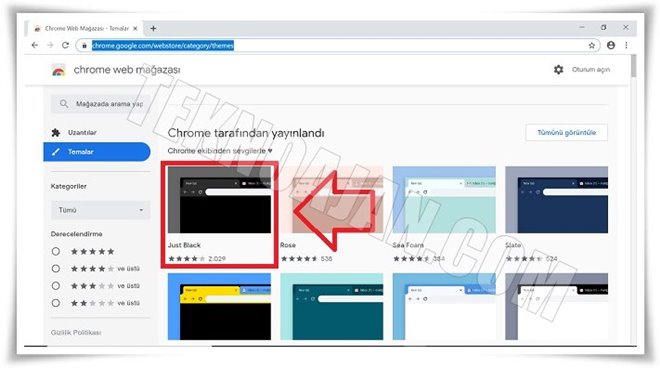
2- İlgili sayfaya gittikten sonra karşınıza çıkan temalardan en çok kullanılanı ve tercih edileni olan siyah tema muhtemelen ilk sırada çıkacaktır. Bu tema, ”JUST BLACK” şeklinde adlandırılmıştır. Karşınıza çıkmazsa arama kısmından aratabilirsiniz ya da aşağıdaki linkten ilgili temaya gidebilirsiniz.
Google Chrome Siyah Tema:
https://chrome.google.com/webstore/detail/just-black/aghfnjkcakhmadgdomlmlhhaocbkloab
Bu kısımda ilgili temaya tıklayın.

3- İlgili temaya girdikten sonra açılan sayfada sağ üst köşede yer alan ”Chrome’a ekle” butonuna basın. Bu butona bastıktan sonra temanızın görünümü anında değişecek ve aşağıdaki resimde de gördüğünüz gibi siyah bir görünüme kavuşacaktır.
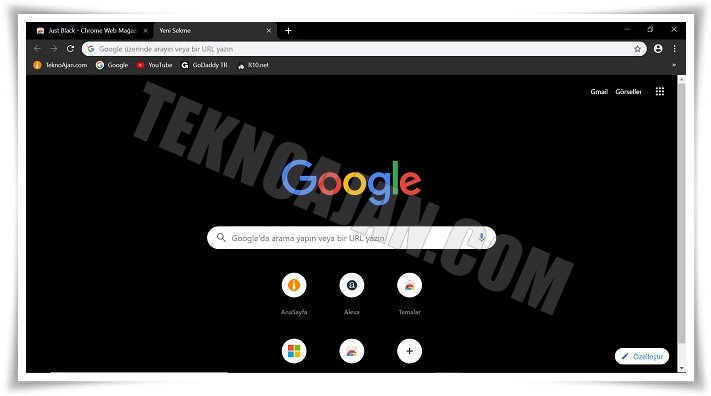
İşlem bu kadar basit. Yine bu kısımdan dilediğini temayı seçerek tarayıcınızın görünümünü tercihiniz doğrultusunda basitçe değiştirebilirsiniz.
PEKİ ESKİ (ORJİNAL) GÖRÜNÜME NASIL DÖNEBİLİRİM ?
Temanızın orjinal görünümüne dönmek isterseniz aşağıdaki adımları sırasıyla uygulayın.
- İlk olarak tarayıcınızın sağ üst köşesinde yer alan ”üst üste 3 çizgi ikonuna” tıklayın.
- Ardından karşınıza çıkacak penceredeki seçeneklerden ”ayarlar” seçeneğine tıklayın.
NOT: Ayarlar kısmına bu bağlantıdan da erişebilirsiniz: ”chrome://settings/appearance” - Daha sonra Ayarlar kısmında sağ tarafta yer alan ”Görünüm” seçeneğine tıklayın.
- Görünüm ayarlarında en üstte yer alan temalar kısmının hemen yanında yer alan ”Varsayılana Sıfırla” butonuna basın.
Bu adımların sonunda temanız hemen eski görünüme kavuşacaktır.
”Bu yazımızda sizlere Google Chrome İnternet Tarayıcısının nasıl siyah bir görünüme çevireceğinizi resimli olarak anlattık. Konu ile ilgili tüm soru ve sorunlarınızı bizlere aşağıdan ”yorumlar” kısmından belirtebilirsiniz. ”
TeknoAjan.com | Kaynak gösterilmeden yayınlanamaz.